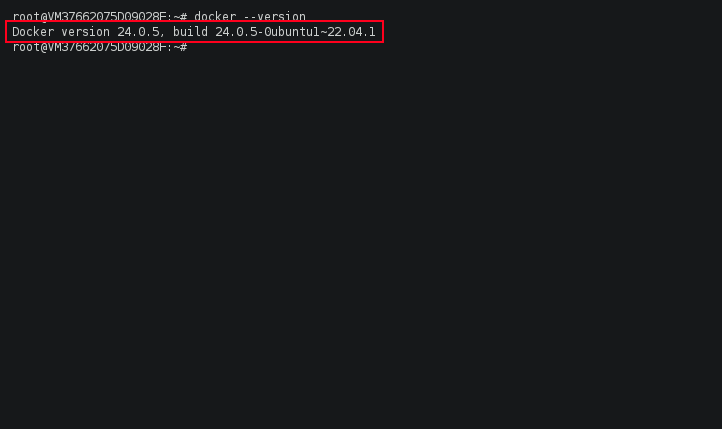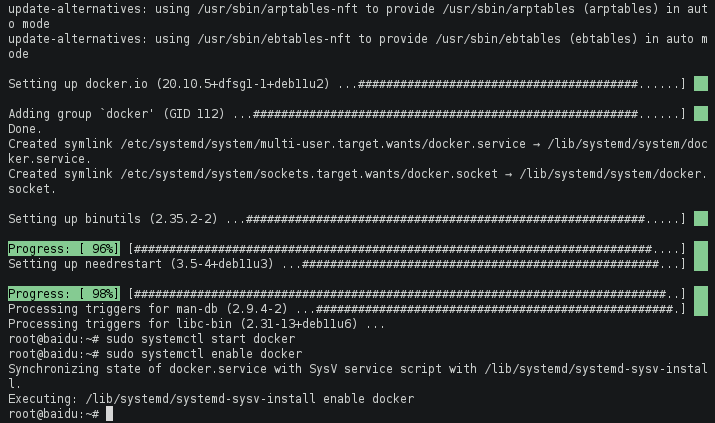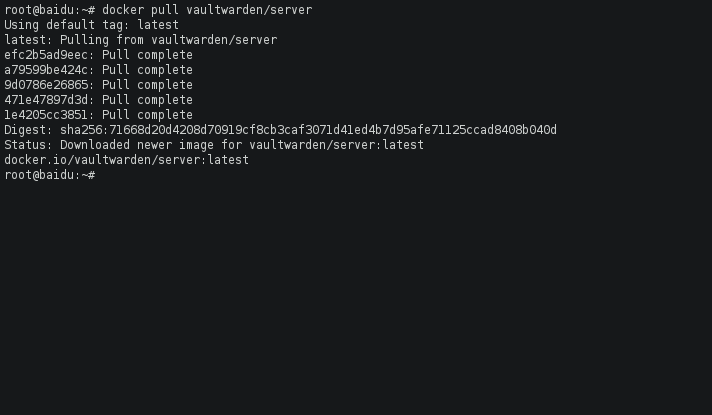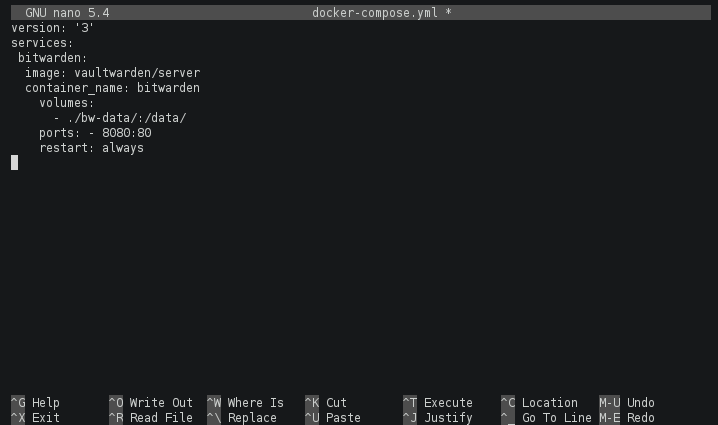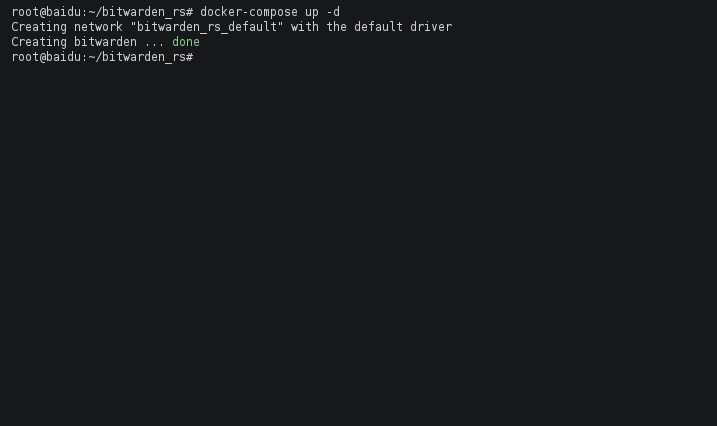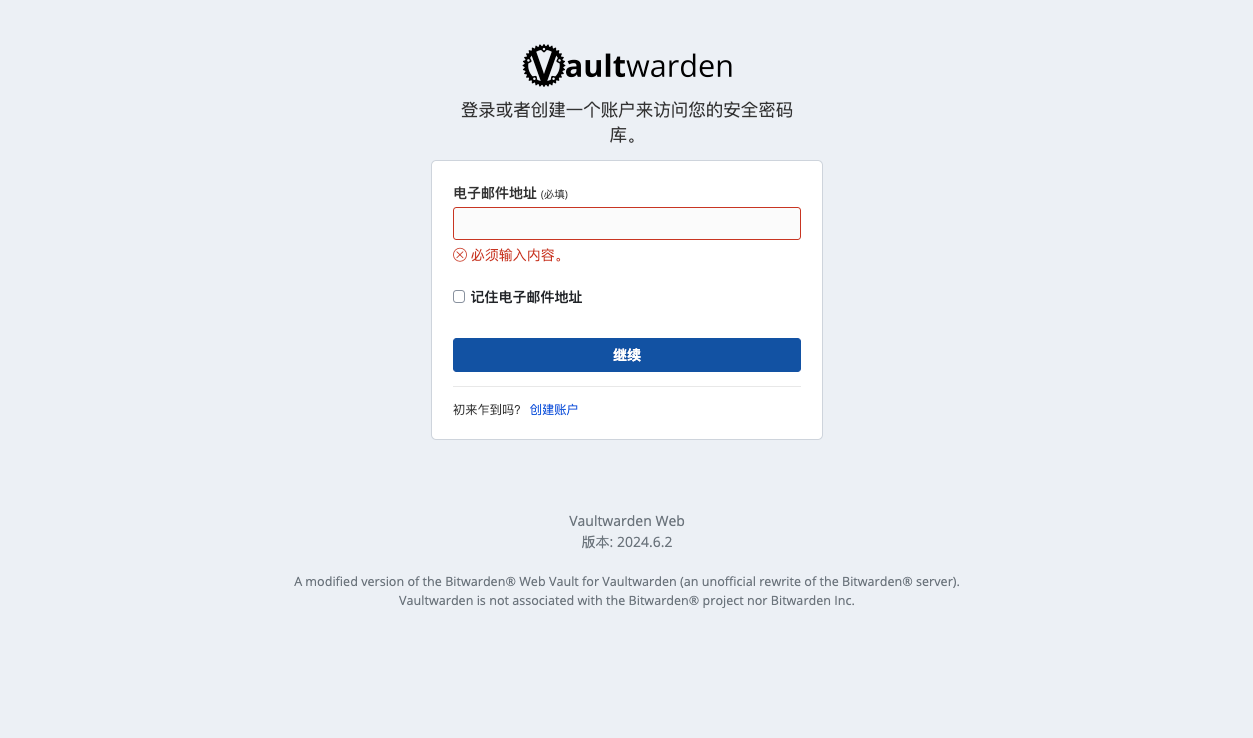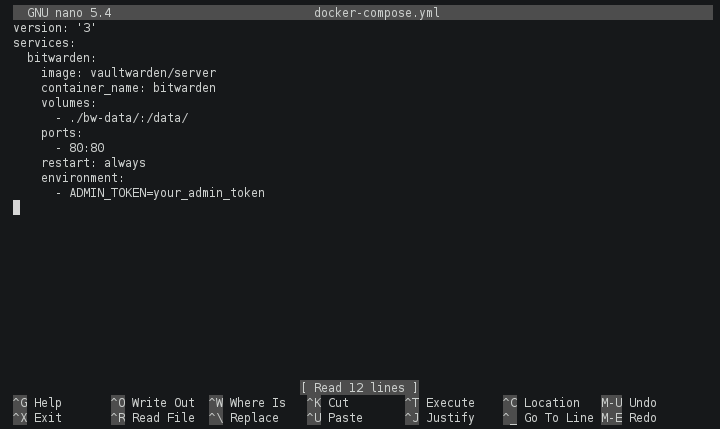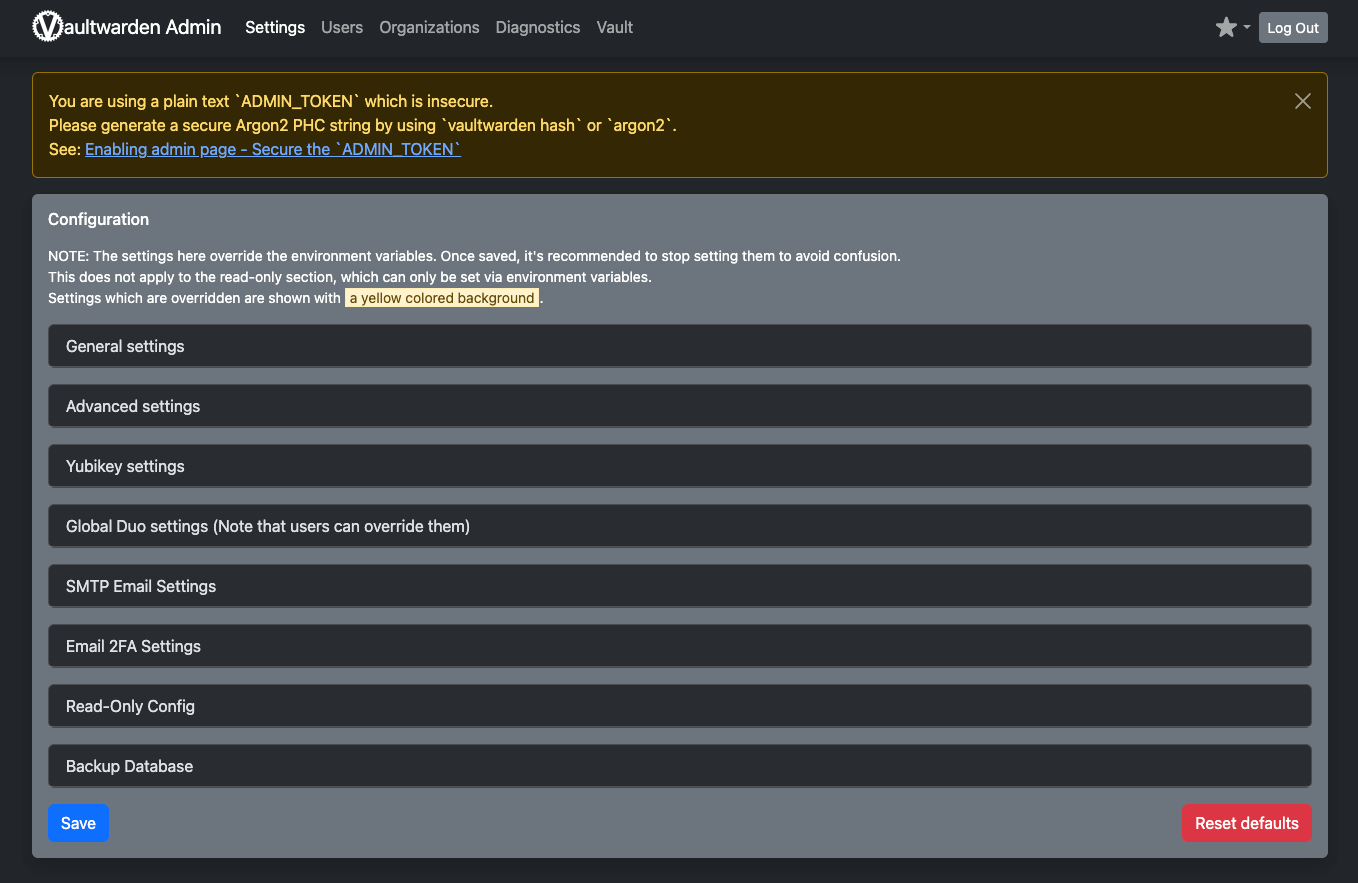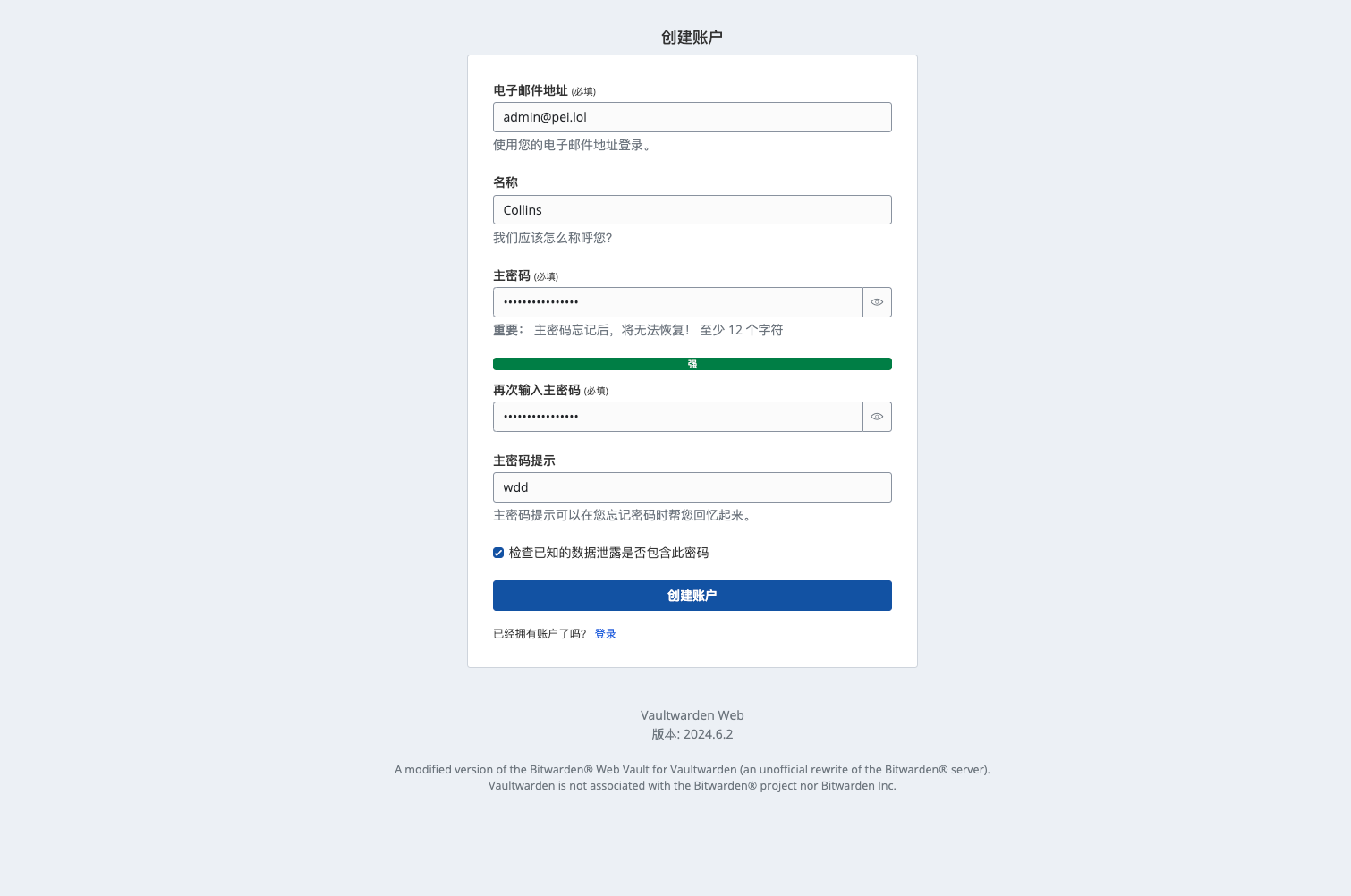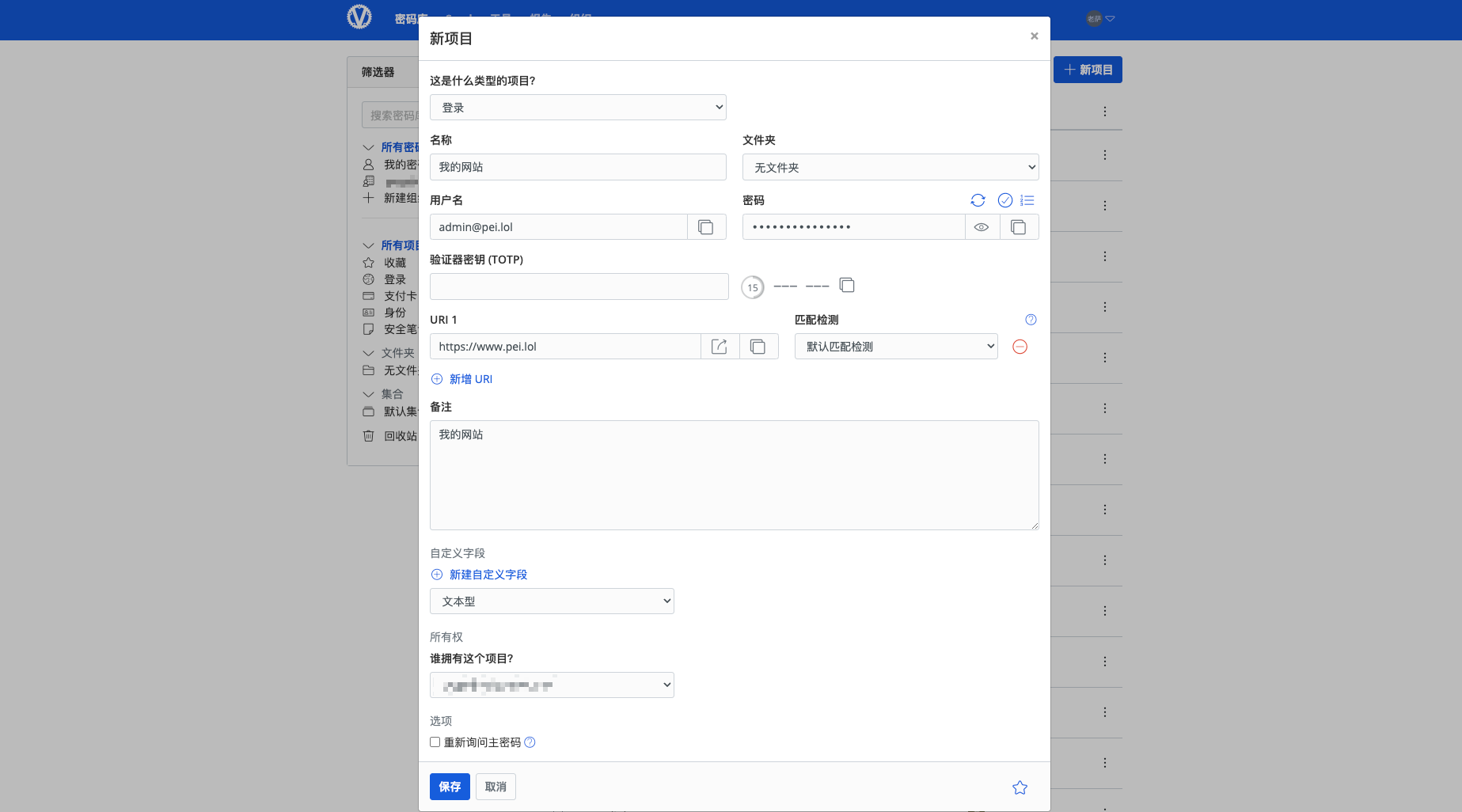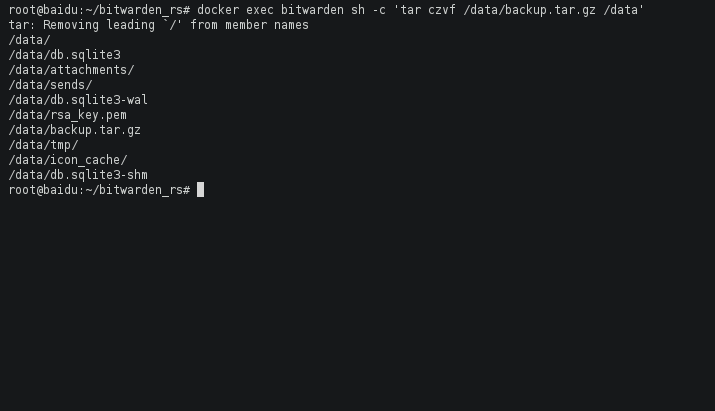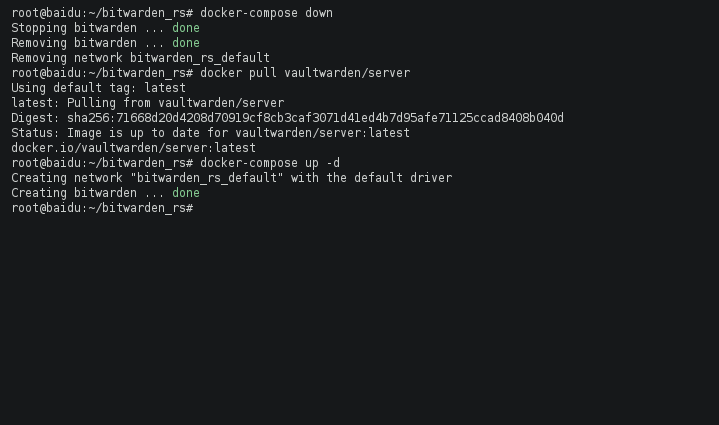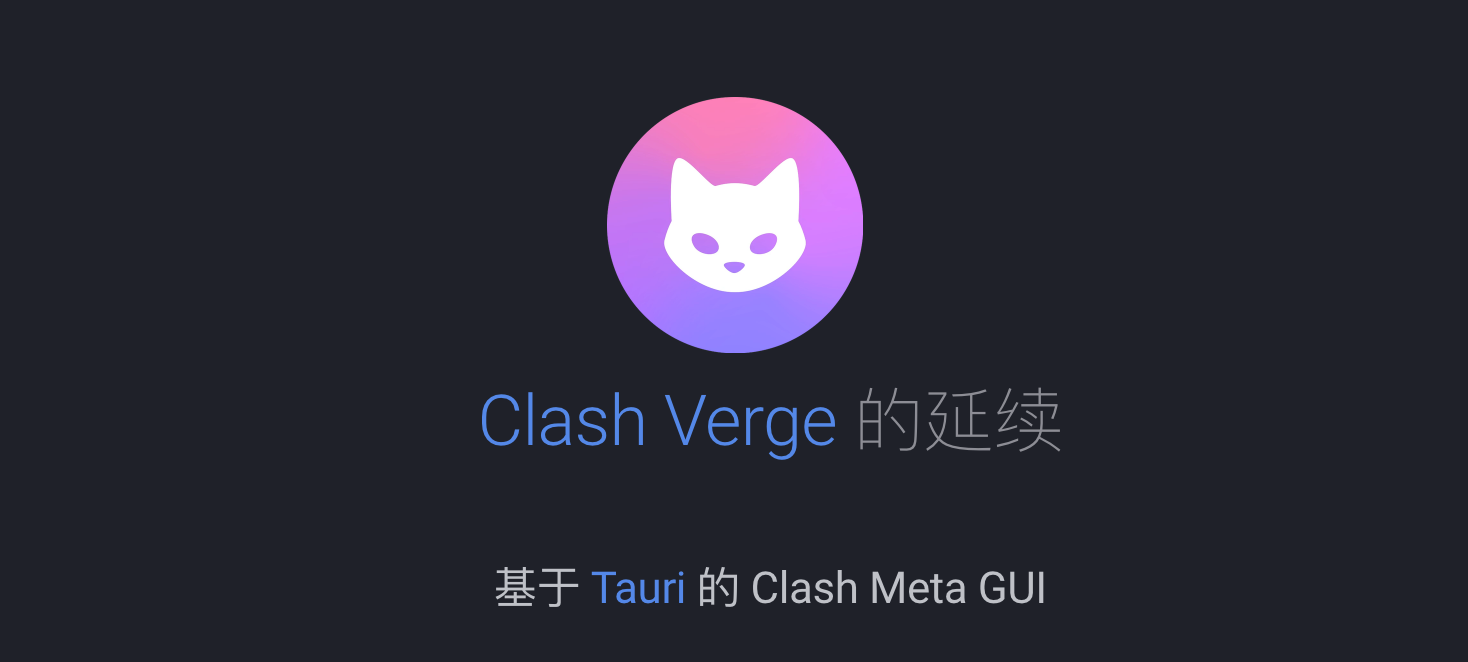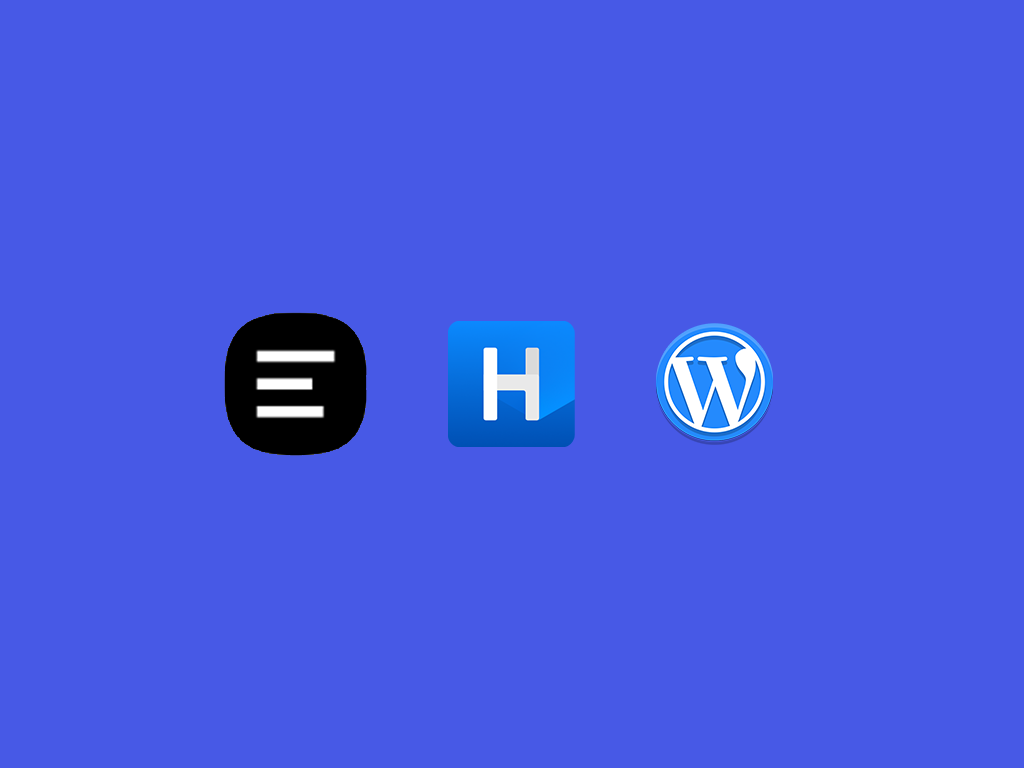Bitwarden_RS 安装与使用全教程:新手也能轻松上手!
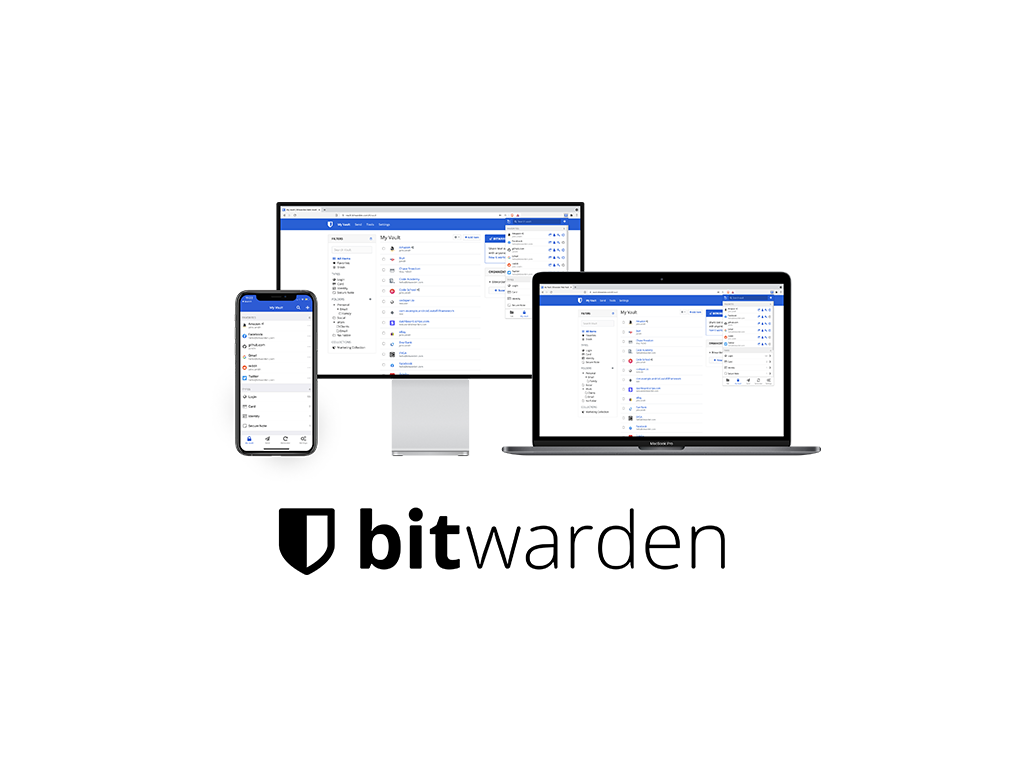
Bitwarden_RS 安装与使用全教程:新手也能轻松上手!
CollinsBitwarden_RS 是 Bitwarden 的轻量级开源版本,提供密码管理服务,适合个人或小团队自行托管。以下是一个适合新手用户的 Bitwarden_RS 部署教程,包含从安装到使用的每个步骤。
第一步:准备环境
- 准备服务器:确保你有一台运行 Linux 系统的服务器(如 Ubuntu 或 CentOS),并且已经安装了 Docker 和 Docker Compose。
- 安装 Docker 和 Docker Compose:
如果没有安装 Docker,可以使用以下命令进行安装:
1
2
3
4sudo apt update
sudo apt install docker.io
sudo systemctl start docker
sudo systemctl enable docker安装 Docker Compose:
1
sudo apt install docker-compose
第二步:克隆 Bitwarden_RS 项目
下载 Bitwarden_RS 镜像:
使用 Docker 拉取 Bitwarden_RS 的官方镜像:
1
docker pull vaultwarden/server
创建 Docker Compose 文件:
在服务器上创建一个文件夹存放 Bitwarden_RS 数据,并创建
docker-compose.yml文件:1
2mkdir -p ~/bitwarden_rs && cd ~/bitwarden_rs
nano docker-compose.yaml在文件中写入以下内容:
1
2
3
4
5
6
7
8
9
10version: '3'
services:
bitwarden:
image: vaultwarden/server
container_name: bitwarden
volumes:
- ./bw-data/:/data/
ports:
- 8080:80
restart: always保存并退出。
第三步:启动 Bitwarden_RS
启动服务:
在终端运行以下命令启动 Bitwarden_RS 服务:
1
docker-compose up -d
服务启动后,访问服务器 IP 即可打开 Bitwarden_RS 管理界面。
第四步:设置管理员帐户
启用管理员界面:
在启动的 Bitwarden_RS 服务中,管理员界面默认是禁用的。你可以通过设置环境变量来启用:
编辑
1
docker-compose.yml
文件,添加以下行:
1
2environment:
- ADMIN_TOKEN=your_admin_token然后重启服务:
1
2docker-compose down
docker-compose up -d
登录管理员界面:
- 通过
http://[你的服务器IP]/admin访问管理员界面,使用上面设置的ADMIN_TOKEN进行登录。
- 通过
第五步:创建用户和管理密码
创建用户:
打开 Bitwarden_RS 的主页,注册一个新用户,填写用户名、密码和邮箱地址。
添加密码条目:
登录用户后,点击“添加”按钮,开始添加你的第一个密码条目。你可以选择保存网站登录密码、信用卡信息、或者安全笔记等。
第六步:同步和设备使用
- 同步数据:
- 所有数据会自动保存在服务器上,并在不同设备间同步。你可以在浏览器插件或手机应用、电脑客户端中登录并同步密码。
- 设备使用:
- Bitwarden 提供 iOS、Android、macOS、Windows的客户端,你可以通过客户端随时访问和管理你的密码。
第七步:备份和维护
定期备份:
确保你的 Bitwarden_RS 数据定期备份,使用 Docker 备份方法:
1
docker exec bitwarden sh -c 'tar czvf /data/backup.tar.gz /data'
更新 Bitwarden_RS:
定期更新 Bitwarden_RS,保持最新的安全性和功能:
1
2
3docker-compose down
docker pull vaultwarden/server
docker-compose up -d
结尾
Bitwarden_RS 是一款轻量级但功能强大的密码管理工具,适合自行托管。通过本教程,你已经完成了从安装到基本使用的所有步骤。现在你可以在多设备上安全地管理密码,同时享受轻松部署和维护的体验。
评论
匿名评论隐私政策